
แถบงานของ Windows 10 ให้การเข้าถึงแอพและโฟลเดอร์ที่ใช้มากที่สุดของคุณได้อย่างรวดเร็ว แต่นอกเหนือจากแอพเริ่มต้นไม่กี่ครั้งคุณจะต้องปักหมุดทางลัดไปยังทาสก์บาร์ด้วยตัวเอง ต่อไปนี้เป็นห้าวิธีในการทำเช่นนั้น
ลากและวางทางลัดเดสก์ท็อป
หากแอปหรือโฟลเดอร์ที่คุณต้องการปักหมุดไปยังทาสก์บาร์นั้นอยู่ในเดสก์ท็อปของคุณแล้วทั้งหมดที่คุณต้องทำคือคลิกและลากไอคอนไปยังทาสก์บาร์
ที่เกี่ยวข้อง: วิธีสร้างทางลัดเดสก์ท็อปบน Windows 10 วิธีที่ง่าย
แค่นั้นแหละ. เรียบง่ายใช่มั้ย นอกจากนี้คุณยังสามารถทำสิ่งเดียวกันจากเมนูเริ่ม, File Explorer หรือโดยทั่วไปได้ทุกที่ที่แอปหรือโฟลเดอร์อาศัยอยู่
ใช้เมนูบริบทของแอพ
คุณสามารถใช้เมนูบริบทของแอพหรือโฟลเดอร์เพื่อตรึงทางลัดไปยังทาสก์บาร์ ก่อนอื่นค้นหาแอปหรือโฟลเดอร์ นี่อาจเป็นไอคอนบนเดสก์ท็อปของคุณหรือไฟล์ใน File Explorer
เมื่อคุณตั้งแอปหรือโฟลเดอร์ให้คลิกขวา ในเมนูบริบทที่ปรากฏขึ้นให้คลิก "พินไปยังทาสก์บาร์"
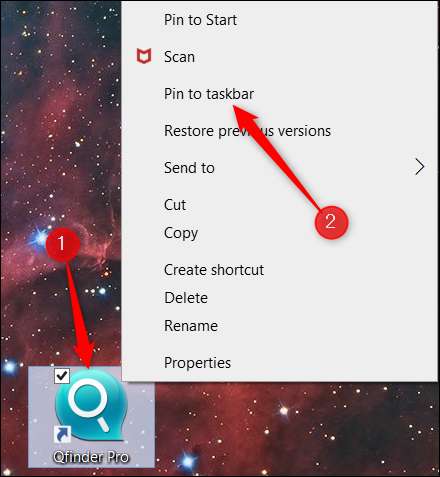
ทางลัดจะปรากฏบนทาสก์บาร์ตอนนี้
ใช้เมนูเริ่ม
เมนูเริ่มมีรายการแอพและโฟลเดอร์ที่ละเอียดมากบนพีซีของคุณ โชคดีที่มีตัวเลือกในการตรึงทางลัดไปยังทาสก์บาร์จากรายการนี้
ก่อนอื่นให้คลิกไอคอน Windows ที่มุมล่างซ้ายของหน้าจอเพื่อเปิดเมนูเริ่ม
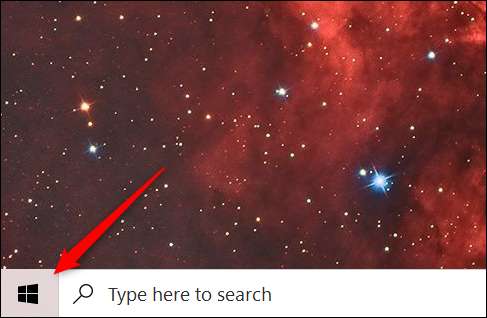
ถัดไปค้นหาแอปหรือโฟลเดอร์ที่คุณต้องการปักหมุดไปยังทาสก์บาร์และคลิกขวา
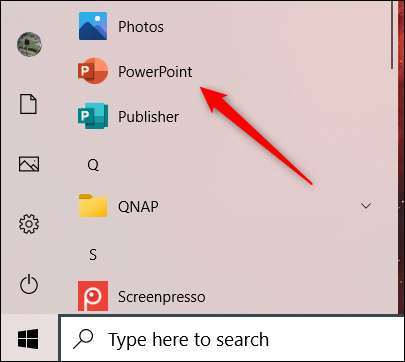
เมนูจะปรากฏขึ้น เลื่อนเคอร์เซอร์ของคุณไปที่ "เพิ่มเติม" และในเมนูย่อยคลิก "พินไปยังทาสก์บาร์"
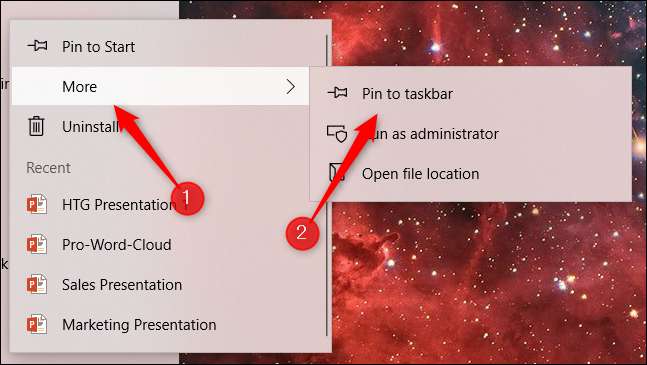
ทางลัดตอนนี้จะถูกตรึงกับทาสก์บาร์
ใช้ Ribbon ของ File Explorer
หากคุณรู้ว่าแอปหรือโฟลเดอร์อยู่ใน File Explorer แล้วจะมีวิธีง่ายๆในการปักหมุดกับทาสก์บาร์จากที่นั่น
อันดับแรก, เปิดไฟล์ Explorer จากนั้นค้นหาแอปหรือโฟลเดอร์ ถัดไปคลิกไฟล์เพื่อเลือก รายการจะถูกเน้นเป็นสีน้ำเงินเมื่อเลือก
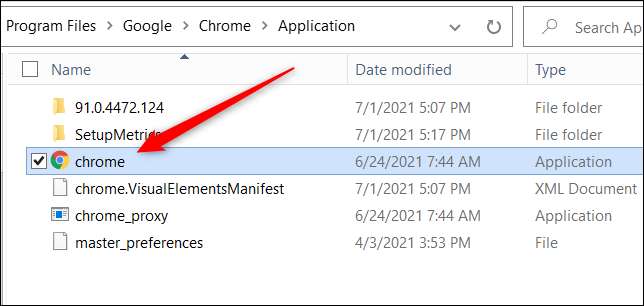
เมื่อเลือกแท็บ "เครื่องมือแอปพลิเคชัน" ใหม่จะปรากฏใน File Explorer คลิกแท็บนั้นแล้วเลือก "พินไปที่ทาสก์บาร์"
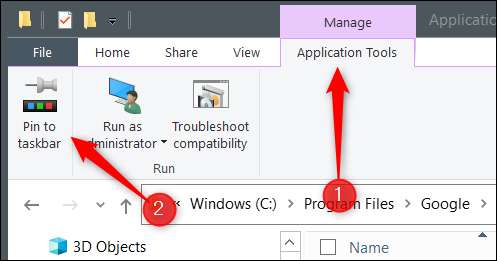
ทางลัดจะปรากฏบนทาสก์บาร์ตอนนี้
ปักหมุดโปรแกรมที่กำลังทำงานลงในทาสก์บาร์
เมื่อคุณเปิดโปรแกรมบน Windows 10 อินสแตนซ์การทำงานจะปรากฏบนทาสก์บาร์ อย่างไรก็ตามเมื่อคุณปิดโปรแกรมไอคอนจะหายไปจากทาสก์บาร์ แม้ว่าจะมีวิธีการที่จะเก็บไว้ที่นั่นแม้หลังจากที่คุณปิดโปรแกรม
ก่อนอื่นให้เรียกใช้โปรแกรมที่คุณต้องการปักหมุดกับทาสก์บาร์ เมื่อโปรแกรมกำลังทำงานไอคอนของมันจะปรากฏบนทาสก์บาร์ คลิกขวาที่มัน
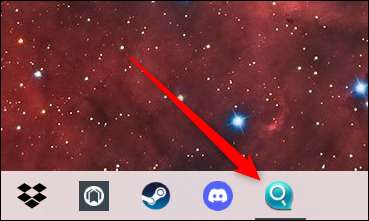
ถัดไปคลิก "พินไปยังทาสก์บาร์" ในเมนูที่ปรากฏขึ้น
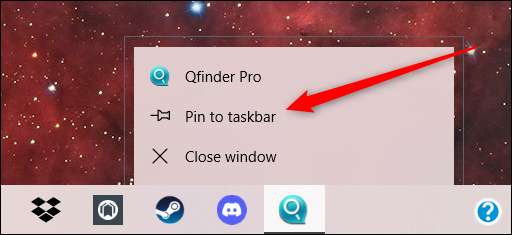
ตอนนี้เมื่อคุณปิดโปรแกรมไอคอนจะยังคงอยู่ในทาสก์บาร์
มีหลายวิธีในการพิชิตทางลัดไปยังทาสก์บาร์ แต่วิธีการทั้งหมดนั้นค่อนข้างง่าย การตรึงทางลัดเป็นเพียงหนึ่งในการเปลี่ยนแปลงที่คุณสามารถทำได้กับทาสก์บาร์ เรียนรู้ วิธีการปรับแต่งทาสก์บาร์ เพื่อปรับประสบการณ์ Windows 10 ของคุณให้สมบูรณ์!
ที่เกี่ยวข้อง: วิธีการปรับแต่งทาสก์บาร์ใน Windows 10







